Strategy ONE
Mit SAP verbinden BW aus Web oder Workstation
Erfahren Sie, wie Sie über eine Verbindung zu SAP BW herstellen Dialogfeld „Datenquelle“. und verarbeitet Ihre Verbindung.
Nach erfolgreicher Verbindung können Sie beginnen Daten werden importiert.
Anleitung zur Authentifizierung
Der SAP BW-Konnektor unterstützt den Live Connect-Modus nicht.
-
Klicken Sie in Workstation neben Datensätzen auf Neuen Datensatz erstellen
 und wählen Sie ein Projekt aus.
und wählen Sie ein Projekt aus. 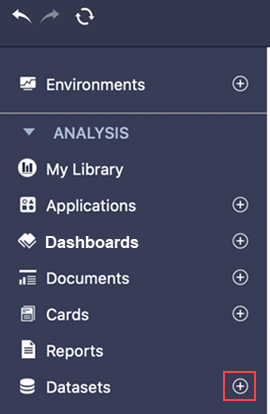
-
In Strategy Web, klicken Sie auf die Erstellen Schaltfläche > Externe Daten hinzufügen.
In Strategy Workstation, klicken Sie Neuen Datensatz erstellen
 und wählen Sie ein Projekt aus.
und wählen Sie ein Projekt aus.
-
Wählen Sie aus SAP BW -Konnektor.
-
Klicken Sie neben Datenquellen auf Neue Datenquelle
 , um eine neue Verbindung hinzuzufügen.
, um eine neue Verbindung hinzuzufügen. 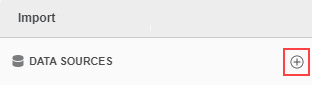
-
Geben Sie Ihre Verbindungsanmeldeinformationen im Dialogfeld „Datenquelle“ ein.
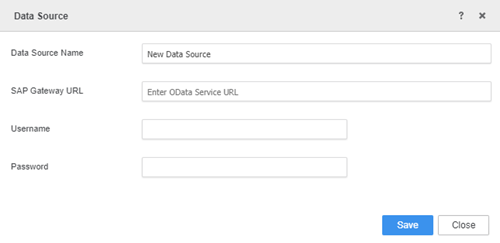
-
Datenquellenname:A unique connection name is required.
If you enter an existing name, the following error is returned: The database connection name already exists.
-
SAP-Gateway-URL: Die Service-URL für OData Dienst.
Einzelheiten zu URL-Formaten, die vom Konnektor unterstützt werden, finden Sie unter URL-Verarbeitung.
- Benutzername: Der Benutzername eines gültigen Benutzerkontos in SAP BW.
-
Kennwort: Das Kennwort eines gültigen Benutzerkontos in SAP BW.
Zum Erstellen von Anmeldeinformationen für SAP BW, siehe SAP Hilfe-Portal.
-
- Klicken Sie auf Speichern.
Verarbeitung von Datenquellen
Administratoren können Datenbankverbindungen löschen, die über erstellt wurden Strategy Web, indem Sie Developer Administration > Konfigurationsmanager > Datenbankinstanzen aufrufen.
-
Bewegen Sie unter Datenquellen den Mauszeiger über Ihre Verbindung und klicken Sie auf mehr Symbol
 .
. 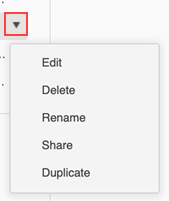
-
Wählen Sie eine der folgenden Optionen aus:
- Bearbeiten: Ändern Sie die Felder im Dialogfeld „Datenquelle“.
- Löschen: Entfernen Sie die Verbindung aus den Datenquellen.
- Umbenennen: Benennen Sie Ihre Verbindung um.
-
Freigeben: Geben Sie Ihre Verbindung für andere frei und gewähren Sie anderen Benutzern gesteuerten Zugriff.
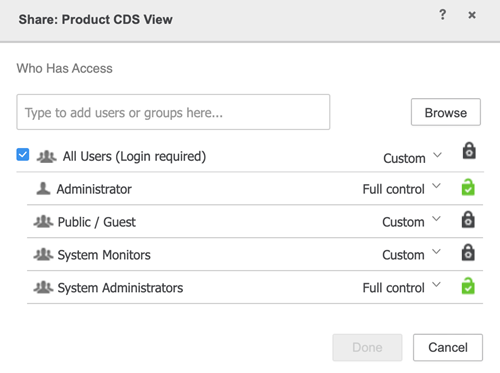
-
Duplizieren: Erstellen Sie eine doppelte Verbindung.
Standardmäßig beginnt der Name der duplizierten Verbindung mit Kopie von, folgt vom ursprünglichen Verbindungsnamen. Sie können die duplizierte Verbindung umbenennen.
Die duplizierte Verbindung wird mit der fest codierten Zeichenfolge aufgefüllt.
PWDHIDDEN123!@#, aus Sicherheitsgründen. Wenn Sie auf die Verbindung klicken, ohne das Kennwort zu ändern, wird die folgende Fehlermeldung zurückgegeben: Ihre Anmeldeinformationen und/oder der Authentifizierungsmodus sind falsch.
Sobald eine Verbindung hergestellt wurde, können Sie mit loslegen Datenimport Prozess.
